Eroare de gestionare a memoriei ecran albastru Windows 10 | Fix
Publicat: 2021-11-07Dacă vă întrebați și cum să remediați eroarea de gestionare a memoriei ecranului albastru Windows 10, atunci acest articol are soluția perfectă pentru această problemă.
Gestionarea memoriei, la fel ca și numele său, este o funcție a Windows 10 și a altor sisteme de operare care vă permite să gestionați memoria computerului dvs. Aceasta înseamnă că instrumentul urmărește modul în care orice program folosește memoria de pe computer.
Instrumentul poate chiar elibera memorie atunci când un proces ocupă prea mult spațiu de stocare. Deși funcția poate gestiona consumul de memorie, uneori provoacă și erori.
Erorile de gestionare a memoriei Windows 10 sunt cauzate de unele probleme de software sau hardware, viruși, programe malware, plăci video sau carduri de memorie deteriorate, fișiere lipsă sau corupte etc.
Dacă, de asemenea, vă confruntați cu astfel de probleme și vă întrebați cum să remediați eroarea de gestionare a memoriei ecranului albastru în timpul pornirii computerului, puteți beneficia de remediile ușoare enumerate în acest articol. Deoarece motivul din spatele unor astfel de erori poate fi mai mult de unul, una sau mai multe dintre aceste soluții vor funcționa pentru a remedia problema pentru dvs.
Cum să remediați eroarea de gestionare a memoriei ecran albastru Windows 10?
În secțiunile următoare ale acestui articol, am abordat unele dintre cele mai bune modalități de a remedia eroarea de gestionare a memoriei ecranului albastru pe Windows 10 și alte sisteme de operare. Pentru o rezoluție ușoară și mai rapidă, vă recomandăm să treceți și să implementați aceste remedieri simultan până când problema este rezolvată.
Remedierea 1: Scanați sistemul cu Verificatorul fișierelor de sistem (SFC)
Prima și cea mai bună soluție pentru a remedia eroarea de gestionare a memoriei Windows 10 este să rulați scanarea System File Checker pe sistemul dvs. La fel ca și numele său, funcția principală a scanării System File Checker (SFC) este de a verifica integritatea fișierelor de sistem. Dacă un fișier de sistem este corupt sau lipsește de pe computer, această scanare vă poate ajuta.
Urmați pașii explicați mai jos pentru a remedia eroarea de gestionare a memoriei ecranului albastru cu SFC:
- Căutați instrumentul prompt de comandă și rulați-l ca administrator .

- Introduceți următoarea comandă și apăsați tasta Enter .
sfc /scannow Așteptați finalizarea procesului și aplicați toate remediile enumerate în rezultat.
Reporniți computerul după aceea pentru a vă rula sistemul fără probleme.
Citește și: Eroare Timeout Watchdog pe Windows 10 [Ghid complet]
Remedierea 2: Reporniți acum și verificați dacă există probleme
Dacă metoda de mai sus nu funcționează, puteți folosi instrumentul de diagnosticare a memoriei Windows pentru a remedia eroarea de gestionare a memoriei Windows 10. Acest utilitar scanează sistemul dumneavoastră pentru erori legate de memorie și le remediază pentru dvs. Pentru precizie, urmați pașii enumerați mai jos:
- Faceți clic pe bara de căutare, tastați Instrumentul de diagnosticare Windows și apăsați Enter .
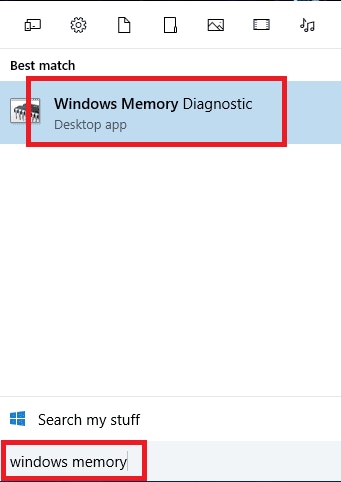
- Va apărea o fereastră pop-up Windows, faceți clic pe Reporniți acum și verificați dacă există probleme.
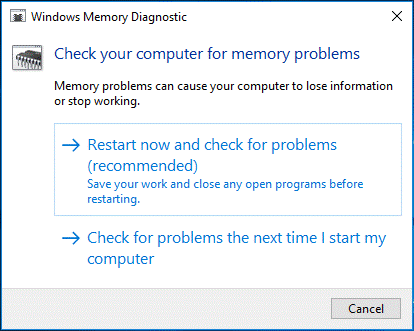
- Înainte de repornirea computerului, utilitarul va scana și va repara permanent toate erosurile de stocare.
Această metodă va remedia definitiv eroarea de gestionare a memoriei ecranului albastru. Dacă nu, treceți la următoarea metodă.
Remedierea 3: Actualizați automat driverul grafic cu Bit Driver Updater
Dacă încă vedeți mesajul de eroare de gestionare a memoriei Windows 10, atunci trebuie să actualizați grafica și alte drivere de sistem de pe computerul cu Windows. Deși există modalități manuale de a face acest lucru, vă recomandăm aici cea automată pentru ușurința dvs.
Ar trebui să luați ajutorul Bit Driver Updater pentru a vă actualiza toate driverele grafice de pe computerul Windows. De ce recomandăm acest instrument este pentru că este unul dintre cele mai bune programe de actualizare a driverelor cu opțiuni de backup și restaurare a driverelor.
În plus, instrumentul permite descărcări accelerate pentru a oferi actualizări rapide în câteva minute. Și asta nu este tot, există o mulțime de alte funcții în Bit Driver Updater care vă vor ușura lucrul.
Iată ce trebuie să faceți pentru a actualiza driverele cu Bit driver Updater și răspundeți cum să remediați eroarea de gestionare a memoriei ecranului albastru:

- Descărcați și instalați Bit Driver Updater cu un singur clic apăsând butonul de mai jos:
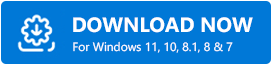
- După instalare, rulați programul și lăsați-l să scaneze în profunzime sistemul pentru drivere învechite.
- Când instrumentul listează driverele, faceți clic pe butonul Actualizați toate pentru a obține cele mai recente actualizări.
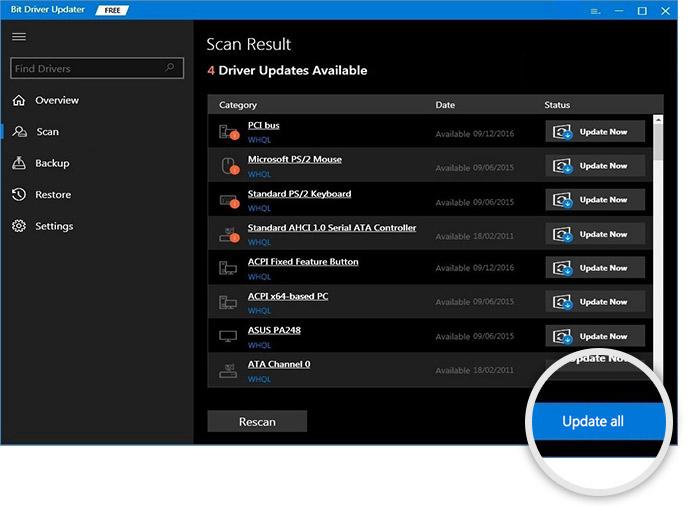
- Așteptați să instaleze toate driverele și apoi reporniți computerul.
Când reporniți computerul, acesta va scăpa de eroarea de gestionare a memoriei ecranului albastru și va rula computerul fără probleme.
Citiți și: Cum să remediați eroarea BSOD cu excepția serviciului de sistem pe Windows 10
Remedierea 4: Verificați sistemul pentru malware și viruși
Atacul de viruși sau malware este unul dintre cele mai comune motive din spatele erorii de gestionare a memoriei Windows 10. Dacă acesta este cazul, atunci trebuie să scanați sistemul pentru astfel de intruși și să-i eliminați.
Dacă aveți scanere terțe pentru viruși și programe malware, vă recomandăm să le utilizați. Puteți, de asemenea, să beneficiați de ajutorul Windows Defender dacă nu dețineți sau utilizați un apărător terță parte pentru ușurință. Rulați utilitarul de protecție, scanați sistemul pentru malware sau viruși și scăpați o dată pentru totdeauna de eroarea de gestionare a memoriei ecranului albastru.
Remedierea 5: Utilizați utilitarul de curățare disc pentru a elibera spațiu
Fișierele temporare și alte fișiere inutile se acumulează și provoacă eroarea de gestionare a memoriei Windows 10. Dacă acesta este motivul din spatele acestei probleme, puteți lua ajutorul Disk Cleanup pentru a elibera memoria și a elimina astfel de fișiere. Iată cum:
- Căutați utilitarul Disk Cleanup și lansați-l.
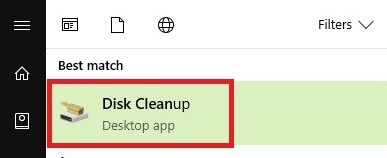
- Faceți clic pe opțiunea Curățare fișiere de sistem .
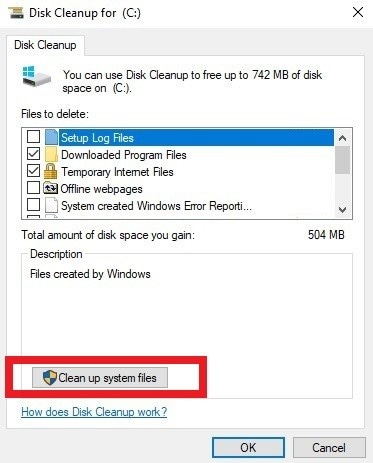
- Acum selectați toate fișierele pe care doriți să le ștergeți și faceți clic pe Ok .
Odată ce procesul este finalizat, închideți aplicația și reporniți computerul pentru a remedia eroarea de gestionare a memoriei ecranului albastru.
Citește și: Cele mai bune 18 programe gratuite de curățare PC pentru Windows 10, 8, 7 în 2021
Remedierea 6: Actualizați Windows
Dacă metodele de mai sus nu răspund la întrebarea cum să remediați eroarea de gestionare a memoriei ecranului albastru, atunci ar trebui să încercați să actualizați sistemul de operare Windows. Pot apărea erori de gestionare a memoriei din cauza unor erori din sistem. Noua actualizare pentru Windows va conține remedierea acestui bug. Prin urmare, vă sugerăm să urmați acești pași pentru a actualiza Windows 10:
- Pe bara de activități, căutați Verificați actualizări
- Așteptați până se încarcă Windows și apoi faceți clic pe Verificați actualizări .
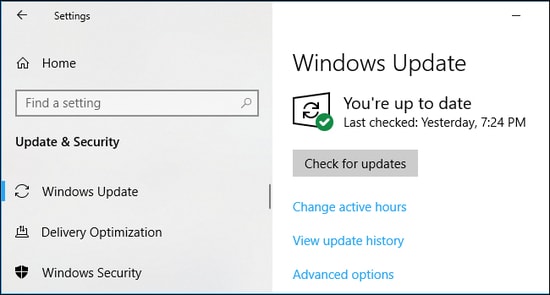
- Acum, descărcați și instalați toate actualizările disponibile.
- După finalizarea actualizării, reporniți sistemul.
Acum nu vă veți mai confrunta cu eroarea de gestionare a memoriei Windows 10 pe computer.
Remedierea 7: Verificați discul pentru erori
Ultima metodă de a remedia eroarea de gestionare a memoriei Windows 10 este să verificați discul pentru erori. Puteți face acest lucru cu ajutorul unei comenzi din utilitarul Command Prompt. Urmați acești pași pentru a verifica discul și a remedia problema:
- Utilizați pașii enumerați mai sus pentru a rula Linia de comandă ca administrator .

- Introduceți această comandă și apoi apăsați tasta Enter .
chkdsk C: /f Comanda va detecta toate erorile legate de unitatea de sistem și le va enumera.
Ar trebui să încercați remedieri individuale pentru toate problemele care par să remedieze eroarea de gestionare a memoriei ecranului albastru.
Citește și: Cele mai bune 7 programe de gestionare a discurilor pentru Windows 10/8/7
Eroare de gestionare a memoriei Windows 10 remediată cu succes
Cu ajutorul tuturor soluțiilor ușoare enumerate mai sus, puteți scăpa de eroarea de gestionare a memoriei ecranului albastru Windows 10. Una sau mai multe dintre aceste remedieri vă vor ajuta să scăpați de problemă.
Pentru ușurință de acces și rezoluție rapidă, ar trebui să urmați aceste soluții pas cu pas. Cu toate acestea, puteți începe și folosind Bit Driver Updater pentru a actualiza driverele de pe computer. Actualizarea driverelor nu numai că rezolvă problemele de sistem și alte probleme, ci îmbunătățește și performanța generală a sistemului.
Nu există niciun rău în descărcarea și utilizarea Bit Driver Updater, dar are numeroase beneficii.
Dacă aveți întrebări legate de cum să remediați eroarea de gestionare a memoriei ecranului albastru, întrebați-le în comentarii. Vă vom reveni cât mai curând posibil. Pentru a obține mai multe actualizări și bloguri interesante, abonați-vă acum la buletinul informativ de pe Blogul Techpout!
